Astăzi am decis să vorbim despre împărțirea discului în "Windows 8". Această întrebare va fi relevantă pentru cei care au cumpărat un dispozitiv nou cu un sistem de operare deja instalat. După prima pornire a computerului, puteți vedea imediat că aveți o singură partiție, este instalat sistemul de operare. Putem împărți un disc în mai multe volume în diferite versiuni, iar acum vă vom spune despre ele.
Marcare specială
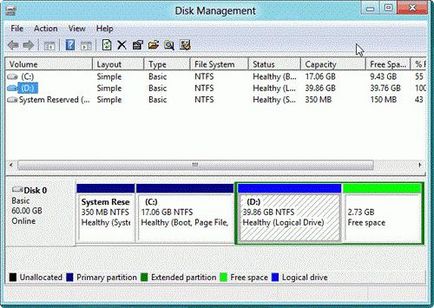
instrucție
De fapt conversie
După ce ați decis asupra discurilor și dimensiunilor acestora, puteți continua separarea. Pentru a face acest lucru, discul principal este comprimat la dimensiunea necesară, după care apare o filă nouă cu o zonă nealocată, pe care va trebui să o utilizați pentru a crea noi discuri. După cum am menționat mai devreme, puteți crea numărul necesar de discuri, de exemplu, pot fi 3, 5 sau mai multe discuri, aici totul va depinde doar de nevoile dvs. Acum știți cum să împărțiți un disc în "Windows 8", fără a mai folosi programele. Dar asta nu e tot.
În timpul instalării sistemului de operare

Dacă vă decideți să instalați singur sistemul de operare "Windows 8" și doriți să partiționați hard disk-ul direct în timpul instalării, urmați instrucțiunile pe care le vom descrie acum.
În timpul instalării, vi se va cere să specificați unde doriți să instalați noul sistem de operare și dacă dispozitivul dvs. este nou, atunci va exista o singură partiție. Selectăm această secțiune. Sub fereastră veți avea mai multe opțiuni sau mai degrabă - puteți schimba partiția de disc, puteți să o formatați sau să o ștergeți. Dacă doriți să aflați cum să împărțiți un disc în "Windows 8" chiar la instalare, schimbați partiția de disc. După această acțiune, înainte de tine apare o zonă nestăpusă, o puteți selecta și puteți crea noi discuri, apoi le puteți formata.
Când instalați sistemul de operare, asigurați-vă că instalarea se face în secțiunea necesară sau mai degrabă în secțiunea principală. A doua opțiune de împărțire a unui disc în "Windows 8" este potrivită pentru acei utilizatori care intenționează să reinstaleze sistemul de operare sau să-l instaleze pe un computer nou. Cu toate acestea, instalarea și partiționarea discului dur are loc în același mod ca în "Windows 7".

10 fapte interesante despre intimitate, despre care probabil că nu știați. Consultați cele mai interesante și impresionante date despre activitatea sexuală care vă vor surprinde.

Articole similare
-
În cazul în care pentru a căuta "pierdut" spațiu pe hard disk în ferestre, aleksei penzentcev 1
-
Instrucțiuni de instalare pentru leu de munte pe un PC cu ferestre, justmac
Trimiteți-le prietenilor: